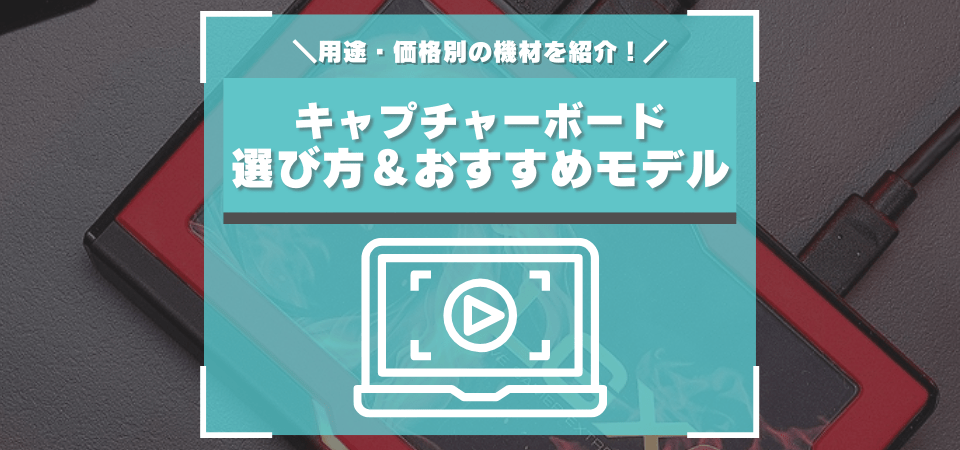\ゲーム実況配信・動画作成に最適!/
「キャプチャーボード」とは、映像をPCにとりこむための機材であり、ゲーム実況配信・動画編集における必須アイテムの1つです。
Nintendo Switch・PS4/PS5・Xboxなどの家庭用ゲーム機や、スマホの動画撮影・配信を可能にしてくれるので、実況できるゲームの幅が大きく広がります。
この記事ではキャプチャーボードの選び方から解説していくので、これから実況をはじめる方は参考にしてください。
手っ取り早くおすすめのキャプチャーボードを知りたい方は、以下のリンクから該当部分へジャンプできます。
- 4K60fpsの定番外付けキャプボが欲しいなら
└AVerMedia LIVE GAMER EXTREME 3 - 低遅延の人気モデルなら
└Elgato HD60 X - 単体録画機能が欲しいなら
└AVerMedia AVT-C878 PLUS - 録画用にとにかく安いモデルが欲しいなら
└Basicolor ARX321 - 4K60fpsかつ低遅延にこだわるなら
└Elgato 4K60 Pro MK.2
キャプチャーボード以外にもゲーム実況・動画編集に必要なおすすめ機材について知りたい方に向けた記事も用意しているので、全ての機材を揃えたい方は以下の記事を参考にしてください。
ゲーム用キャプチャーボード・おすすめモデル一覧【2023年7月月最新】
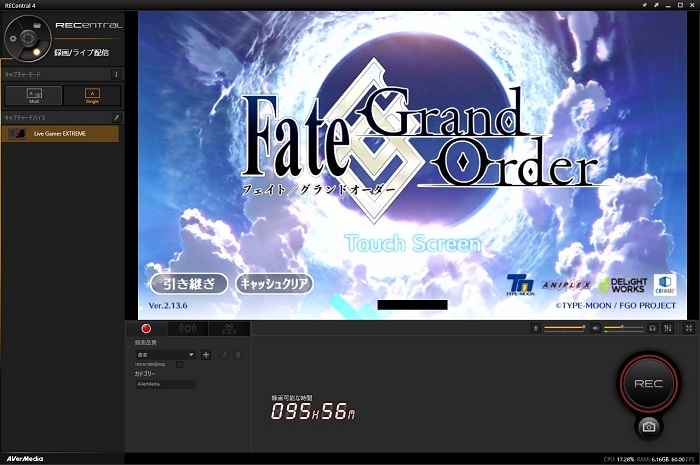
この項目では今からゲーム実況をはじめる方に向けて、おすすめのキャプチャーボードを紹介していきます。
Amazonで取り扱っている機材を5個ピックアップしたので、自分にあったキャプチャーボードを選んでください。
- 実際にゲーム実況や配信で使っているユーザーが多いモデル
- ネット上に解決方法が豊富なモデル
- 型落ちではない、最新の規格に対応しているモデル
今回紹介しているモデルは上記の項目に当てはまるキャプチャーボードを選定しています。
信用性の低いメーカーやサクラレビューで押し上げているモデルは排除し、本当におすすめできるモデルのみピックアップしています。
定番メーカーの最新モデル「AVerMedia LIVE GAMER EXTREME 3」
| 最大入出力解像度 | 4K60fps |
| 録画解像 | 1080p60fps |
| パススルー機能 | あり |
| エンコード | ソフトウェア方式 |
| 接続方法 | USB 3.2 |
- 低遅延の高性能モデル
- 録画と配信可能な専用ソフトウェアも付属
- 最も利用者の多い外付け型ゲーム用キャプチャーボード
「AVerMedia LIVE GAMER EXTREME 3」はゲーム用キャプチャーボードの中でも最もメジャーなメーカーの最新モデルです。
4K高画質での入出力ができるので、どんなハードウェアにも対応できます。
もちろんパススルー機能も搭載しており、動画投稿・配信の両方に向いています。
新モデルになってUSB3.2対応、最新ゲーム機の可変リフレッシュレートに対応などよりスペックが向上しました。
迷ったらコレ一択!というほどおすすめできるキャプチャーボードなので、キャプチャーボード選びに悩んでしまった方はこちらを選びましょう。
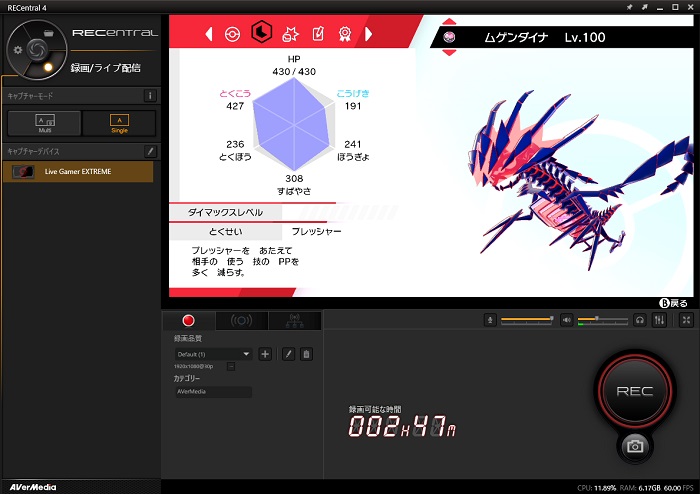
録画と配信可能な専用ソフトウェア「AVerMedia RECentral」が付属しており、こちらも人気の要因の1つです。
録画する画質を切り替えられたり、1ボタンでスクリーンショットを撮ることができ、動画投稿者には嬉しい機能がそろっています。
キャプチャーボード+専用ソフトが揃った機材なので、スタートダッシュには最適なキャプチャーボードと言えるでしょう。
超低遅延の人気モデル「Elgato Game Capture HD60 X」
| 最大入出力解像度 | 2160p60fps、1440p/120fps |
| 録画解像度 | 1080p60fps、2160p30fps |
| パススルー機能 | あり |
| エンコード | ソフトウェア方式 |
| 接続方法 | USB 3.0 |
- 超低遅延の高性能モデル
- 録画と配信可能な専用ソフトウェアも付属
- 高解像度でゲームを楽しみたい方におすすめ
「Elgato HD60 X」はAmazonベストセラーに選ばれている「HD60」のアップデートバージョンの機材です。
「HDR10」「2160p60fps」のパススルー表示が新たに可能になっており、より高解像度に対応しています。
パススルー機能や1080p60fpsの録画といった基本的な機能は備えている上にゲーム用高性能モデルの中では価格が安いので人気があります。
録画と配信可能な専用ソフトウェア「Game Capture」が付属しており、1画面で様々な設定を調整できるので、簡単に動画収録や配信が行えます。
キャプチャーボード+専用ソフトが揃った機材なので、こちらも1つ前の「AVerMedia GC550 PLUS」と並んでスタートダッシュにおすすめです。
ハードウェアエンコード方式なら「AVerMedia AVT-C878 PLUS」
| 最大入出力解像度 | 4K60fps |
| 録画解像 | 1080p60fps |
| パススルー機能 | あり |
| エンコード | ハードウェア方式 |
| 接続方法 | USB 2.0 |
- 低遅延のハードウェア方式高性能モデル
- 録画と配信可能な専用ソフトウェアも付属
- PCいらずの単体録画機能搭載
ハードウェアエンコード方式のキャプチャーボードが欲しいなら、「AVerMedia AVT-C878 PLUS」がおすすめです。
こちらは4Kの入出力が可能な機材ですが、ソフトウェア方式で同等のスペックを持つ機材より価格はひかえめです。
PCを介さず、キャプチャーボード内のSDカードへ直接録画できる「単体録画機能」を搭載している点も特徴的です。
ハードウェアエンコード方式ならではの機能なので、さまざまな環境で収録をするアクティブな方におすすめです。
安いモデルでも1080p・60fps対応「Basicolor ARX321」
| 最大入出力解像度 | 1080p60fps |
| 録画解像 | 1080p60fps |
| パススルー機能 | あり(やや遅延がある) |
| エンコード | ハードウェア方式 |
| 接続方法 | USB3.0 |
- ゲーム用のキャプチャーボードではかなりの低価格
- 入出力解像度と録画解像度が1080p60fpsなので十分な性能
- パススルーでも少しだけ遅延があるので配信向きではない
格安ゲーム用キャプチャーボードなら「Basicolor ARX321」をおすすめします。
ゲーム用としては最低ラインの価格ですが、それでも1080p60fpsでの入出力と録画が可能です。
ただし明確な欠点として、パススルー機能自体はあるものの、少し遅延が生じてしまいます。
遅延なしでゲーム実況をしたいなら低価格帯のキャプチャーボード自体がおすすめできないので、他のキャプチャーボードから検討してください。
手軽に購入できるという点ではおすすめ&録画だけの用途ならおすすめできるので、なるべく出費を抑えたい方向きと言えます。
最高スペックの4K対応内蔵型かつ遅延なし「Elgato 4K60 Pro MK.2」
| 最大入出力解像度 | 4K60fps(HD240fps対応) |
| 録画解像 | 4K60fps |
| パススルー機能 | あり(やや遅延がある) |
| エンコード | ハードウェア方式 |
| 接続方法 | USB3.0 |
- 内蔵型の最高性能モデル
- 240fpsの入出力にも対応
- 最大ビットレートが140 Mbpsとブランド中最強
「とにかくスペックの高いキャプチャーボードが欲しい!」という方には「Elgato 4K60 Pro MK.2」がおすすめです。
価格はそれなりに高くなってしまいますが、4Kに完全対応している上に240fpsまでの入出力に対応しています。
内蔵型なので外付け型にくらべて遅延はほんの少しだけ軽減されており、その点からもキャプチャーボードの中でも最高クラスだと言えます。
実況初心者がいきなり購入するには優れすぎているシロモノですが、元々PCに詳しくて高性能のデバイスが欲しい方にはおすすめです。
キャプボを購入するならモニターをマルチディスプレイにしよう

- キャプチャーボードのパススルー機能を使える
- 1つの画面をゲーム用、もう1つを配信用として使える
- 動画編集の際に使えるスペースが広い
- 攻略情報や台本を表示しておくのに便利
キャプチャーボードを購入するなら、モニターをマルチディスプレイにしましょう。
大前提としてパススルー機能を活かすために必要ですが、上記のようなメリットがあります。
サブモニターはあまり性能が良くなくても問題ありませんが、メインモニターは性能の良いモニターを選びましょう。
メインモニターは解像度が1980 × 1020かつ、インチ数が24以上だと作業が快適になるのでおすすめです。
メインモニターのおすすめは「BenQ XL2411K」です。多くの有名実況者にも愛用されている高解像度モニターの鉄板商品です。
応答速度が1msなので遅延が非常に少なく、キャプチャーボードによる遅延を合わせても映像のロスを感じさせません。
以下の記事でゲーム実況配信におすすめなモニターを紹介しているので、そちらも参考にしてください。
キャプチャーボードの選び方・ポイント解説
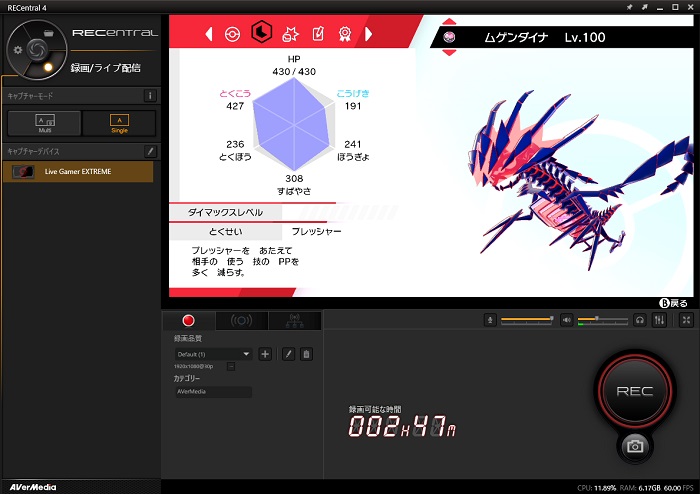
「キャプチャーボード」と言っても様々な種類があり、ゲーム用で使うための選び方があります。
この項目では選び方について掘り下げていくので、キャプチャーボードに詳しくない方は必ず目を通しておいてください。
キャプチャーボードの価格相場について
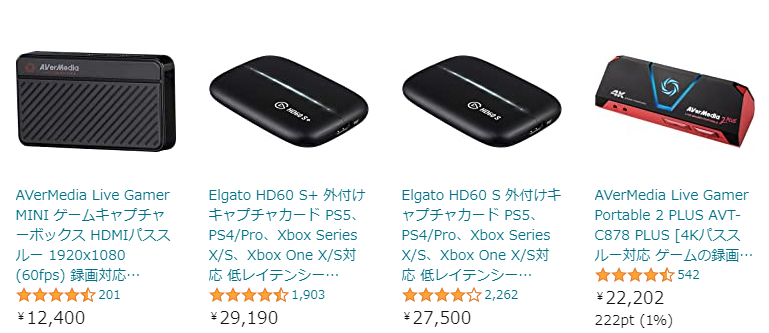
ゲーム用キャプチャーボードの相場については、7,000円~3万円程度が一般的です。
入出力解像度とパススルー機能の有無による性能差があるので、2万円もの幅が生じています。
3,000円ほどの格安キャプチャーボードもありますが、格安キャプボは入出力解像度とfps値が低く、遅延もあるのでゲーム用ではないため選ばないようにしてください。
パススルー機能の有無が最も重要

キャプチャーボードで取り込んだ映像をPCのモニターから見る際、遅延が発生します。
「パススルー機能」を搭載しているキャプチャーボードなら、もう1つのモニターに映像を出力して遅延を無くしてくれます。
ゲーム実況の動画撮影・配信を行うなら必要な機能なので、キャプチャーボードを購入する際にはパススルー機能の有無をチェックしてください。
パススルー機能が無い環境だとFPS・TPSのように繊細な動作を求められるゲームや、アクションゲームの実況配信はできません。
この記事で紹介しているキャプチャーボードにはパススルー機能が搭載されているため、遅延なしで配信できるので安心してください。
PCに取り付ける方式は2種類(外付け・内蔵)
キャプチャーボードの接続方式は上記の2種類があります。
それぞれにメリットはありますが、キャプチャーボード初心者には「外付け型」がおすすめです。
外付け型はUSBでPCに接続すれば使えるので簡単ですが、内蔵型はそうもいきません。
内蔵型はパソコンのケースを開いてPCIスロットに接続する手間がある上、ミニタワー型のパソコンだとスペースの関係でそもそも搭載できない可能性があります。
この部分を読んで内蔵型の取り付け方法がパッと思い浮かんでこない方は、外付け型にしておきましょう。
入出力できる解像度・フレームレート(fps値)
- ゲーム実況用なら最低でも1080p60fps
- 中には4K(2160p)を入出力できる高級品もある
- 安物は720p30fps上限が多いので注意
キャプチャーボードは価格によって入出力できる解像度・フレームレート(fps値)が変わってきます。
多くの動画投稿・配信サイトは「1080p60fps」に対応しているので、その数値が最低ラインです。
安物のキャプチャーボードは「720p30fps」が上限となっていることも多く、ゲームの動画撮影・配信に向いていない製品が多いので注意が必要です。
4K対応のキャプチャーボードもゲーム実況配信では配信サイト側の上限制限で使えないため、高解像度の動画撮影を行う方向けです。
エンコード方式でPCへの負荷が変わる
- ハードウェア方式 → PCへの負荷が少ない・遅延微増
- ソフトウェア方式 → PCへの負荷が大きい
キャプチャーボードのエンコード(映像の変換)には2つの種類があり、主にPCへの負荷が変わってきます。
とはいっても相対的なものなので、ある程度のスペックを持つPCがあれば大きな負荷とは言えません。
デスクトップPCでもグラフィックボードを搭載しておらず、CPUも5年以上前の型番ならエンコード方式が影響してきます。
最近のグラフィックボードなら目に見えて大きな差があるわけではありませんが、明らかに型落ちなパソコンを使っている場合はチェックしてください。
\ゲーム実況配信・動画作成に最適!/
キャプチャーボードのおすすめモデルに関するよくある質問まとめ
配信用のキャプチャーボードの予算はいくらですか?
配信用のキャプチャーボードにはパススルー機能が必須なので、2万円程度の予算が必要です。
逆に録画だけを目的とするなら5,000円程度のモデルでも十分です。
内蔵キャプチャーボードのメリットは何ですか?
外付けタイプはUSB接続なので僅かな遅延がありますが、内蔵キャプチャーボードならより低遅延にできます。
配信の際にラグがあると困るタイトル(FPSや対戦アクションゲームなど)に向いています。
キャプチャーボードのパススルー機能は必須ですか?
配信を行うにはパススルー機能の併用を推奨します。
パススルーを行わないと映像が遅延してしまうため、操作にラグを感じてしまいます。
スマホをキャプチャーボードで取り込む方法はありますか?
スマホに対応したキャプチャーボードであれば可能です。
スマホとキャプチャーボードを接続するにはHDMIケーブルが必要なので、合わせて用意しておきましょう。
キャプチャーボードのおすすめモデル・選び方まとめ
キャプチャーボードがあれば様々なゲームを実況できるようになるので、動画投稿・配信の幅が大きく広がります。
パススルー機能用のモニターと合わせると高い出費なのは間違いありませんが、それだけの価値があります。
キャプチャーボードは故障さえしなければ5年近く使えるため、最初から良い機材を選んで長く使いましょう。
\ゲーム実況配信・動画作成に最適!/
- 4K60fpsの定番外付けキャプボが欲しいなら
└ AVerMedia LIVE GAMER EXTREME 3 - 低遅延の人気モデルなら
└Elgato HD60 X - 単体録画機能が欲しいなら
└AVerMedia AVT-C878 PLUS - 録画用にとにかく安いモデルが欲しいなら
└Basicolor ARX321 - 4K60fpsかつ低遅延にこだわるなら
└Elgato 4K60 Pro MK.2
キャプチャーボード以外にもゲーム実況・動画編集に必要なおすすめ機材について知りたい方に向けた記事も用意しているので、全ての機材を揃えたい方は以下の記事を参考にしてください。